- Microsoft- ის გუნდები მნიშვნელოვან როლს ასრულებენ ყველა მომხმარებლისთვის, რომელთაც სურთ დაუკავშირდნენ თავიანთ ოფისს ან პირად დღის წესრიგს.
- ახალი ამბები იმის შესახებ, რომ Windows 11 განსაკუთრებულ ადგილს ანიჭებს ამ საყვარელ cross-platform მახასიათებელს, მომხმარებლები გააოცა.
- თუ გაინტერესებთ, თუ როგორ შეგიძლიათ კიდევ გამოიყენოთ წვდომა ამ სასარგებლო აპლიკაციაზე, კარგად დაინახავთ, რომ სისტემაში შესვლა საჭირო აღარ იქნება.
- Microsoft– მა მას განსაკუთრებული ადგილი მიანიჭა ახალ ინტერფეისში და ის სტანდარტულად ინტეგრირდება სხვა პროგრამებთან ერთად.

იმის ნაცვლად, რომ განაგრძოს Windows 10-ის განვითარება, Microsoft- მა გადაწყვიტა ახალი ოპერაციული სისტემა - ვინდოუსი 11, რომელიც გამოვა დაახლოებით ამ წლის ბოლოს.
საუკეთესო სიახლე ყველა მომხმარებლისთვის არის ის, რომ მათ ზედმეტი თანხის გადახდა არ მოუწევთ, ისინი უბრალოდ უნდა ფრთხილად იყვნენ, რომ მათი პერსონალური კომპიუტერი შეხვდეს მინიმალური მოთხოვნები.
მაშინაც კი, ეს მარტივად შეიძლება გადამოწმდეს, რადგან Microsoft მზად არის ყველაფრისთვის და უზრუნველყო შესაბამისი ინსტრუმენტი იმისთვის, რომ ნახოთ თქვენი კომპიუტერი Windows 11 მზად არის.
Windows 11 უფრო სწრაფად უნდა იყოს ვიდრე მისი წინამორბედი და ბევრად უფრო პრაქტიკულ სიახლეებს მოიცავს.
რადგან კომუნიკაცია წარმატების საწინდარია, მაშინ უნდა იცოდეთ, რომ Microsoft- ის გუნდები ძალიან თვალსაჩინო გახდებიან ახალ ოპერაციულ სისტემაში, რომელსაც მხოლოდ გულშემატკივრების ბედნიერება შეუძლია.
ეს საკომუნიკაციო პლატფორმა, რომელიც საშუალებას მისცემს ონლაინ შეხვედრებს და გთავაზობთ ჩეთის ფუნქციონირებას, ინტეგრირებული იქნება მაგალითად, Skype– სგან განსხვავებით, პირდაპირ ამ სისტემაში, რომელიც მხოლოდ Microsoft– ში გახდება ხელმისაწვდომი მაღაზია
თუ გაინტერესებთ, როგორ შეძლებთ გუნდებზე წვდომას ახალი ოპერაციული სისტემის ამოქმედების შემდეგ, საქმე უფრო ადვილია, ვიდრე გეგონათ.
როგორ გამოვიყენო Microsoft Teams ჩემს Windows 11 კომპიუტერზე?
Windows 11-ით, ცოცხალი ხატების ბოლო ნარჩენები დაწყება მენიუ, რომელსაც ყველა ასე გვჩვევია, ახლა გაქრება.
ახლა მომხმარებლებს შესთავაზებენ ახალ აპლიკაციურ მენიუში განათავსონ იმ აპების ხატულები, რომლებსაც ყველაზე ხშირად იყენებენ ან ყველაზე სწრაფად სურთ წვდომა.
დიდი ცვლილება როგორც ვიზუალურად, ასევე ფუნქციონალურად მოახდენს რევოლუციას წარსულის ათწლეულების რუტინაში: დაწყება მენიუ გადავა ეკრანის ცენტრში და გამოჩნდება პროგრამები და დოკუმენტები, რომლებიც ხშირად გამოიყენება.
მაგრამ ის, რაც დღეს ჩვენთვის საინტერესოა, არის Microsoft Teams ღილაკი, რომელიც ინტეგრირებულია უშუალოდ სამუშაო ზოლზე, რაც მომხმარებლებისთვის დიდი ცვლილებაა.
აქედან შეგიძლიათ დაიწყოთ ჩეთი ან ზარები მხოლოდ ერთი დაწკაპუნებით დაშორებით და გააზიაროთ დოკუმენტები, ტექსტები ან სურათები, როგორც ადრე.

აქ მომხმარებლებს შეეძლებათ გამორთონ მიკროფონი ან დაიწყონ პრეზენტაციები. ახალ ინტერფეისს გააჩნია a Შეხვედრა ზედა მარცხენა მხარეს მდებარე ღილაკი, სადაც თქვენ შეძლებთ ვიდეო ზარის შექმნას ან სხვა მომხმარებლების მოწვევას.
დიდი პლუსია ისიც, რომ სხვა მომხმარებლებს შეეძლებათ შეუერთდნენ შეხვედრას Microsoft– ის ანგარიშის საჭიროების გარეშე, იყენებენ თუ არა კომპიუტერს, ანდროიდი, ან iOS მოწყობილობა.
აღსანიშნავია ისიც, რომ ახალი გუნდის პლატფორმა ასევე ხელს უწყობს SMS შეტყობინებების გაგზავნას Android ან iOS- ზე.
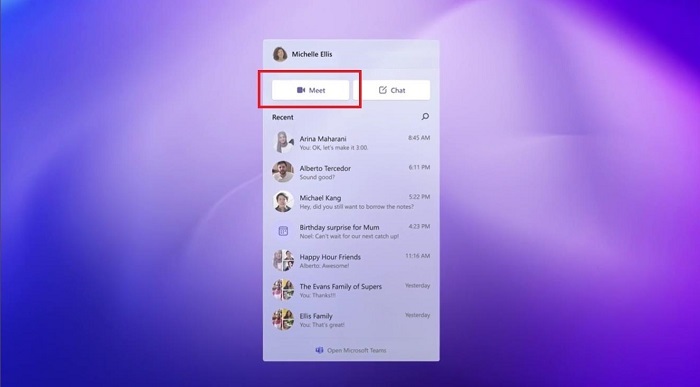
ამრიგად, შეხვდი ახლა უკვე ყოფილი Windows 10-ის ფუნქცია ჩაანაცვლებს Chat აპით, რომელსაც ნაგულისხმევად ადვილად ნახავთ დაინსტალირებული დავალების ზოლში.
ახალ ჯვარედინ პლატფორმას კიდევ ერთი სარგებელი მოაქვს: ის მოიხმარს ნახევარ მეხსიერებას, ვიდრე ამჟამინდელი ფორმა, რომელსაც მომხმარებლები ყოველ შემთხვევაში წარმატებით იყენებენ, რაც კიდევ ერთი დიდი პლუსია.
კიდევ ერთი თვისება, რომლის აღნიშვნაც მსურველთათვის არის, არის ის, რომ აპლიკაცია საშუალებას მისცემს მრავალჯერადი ანგარიშების შექმნას, ასევე აქვს სწრაფი მასშტაბის შესაძლებლობა მომხმარებლებისთვის, ვისაც ეს სჭირდება.
როგორც უკვე აღვნიშნეთ შესავალში, ის ასე გამოიყურება ჩატის ეს ახალი ხედვა ჩაანაცვლებს ვეტერან Skype- ს როგორც ოპერაციული სისტემის ინტეგრირებული შეტყობინებების კლიენტი.
დამატებითი ინფორმაციისთვის როგორ ჩამოტვირთოთ Windows 11 დარწმუნდით, რომ გაეცანით ჩვენს ყოვლისმომცველ სახელმძღვანელოს, რომ გადაადგილება უფრო მარტივი გახდეს.
ასევე, ამ ახალი ოპერაციული სისტემის ჰოლისტიკური მიმოხილვისთვის, რაც ოფიციალურ გამოშვებამდეა და მის შემდეგ, დაგვიკავშირდით ყველა უახლესი სიახლისთვის.
ასევე არ უნდა დაგვავიწყდეს, რომ შეგიძლია ჩამოტვირთეთ და გაუშვით PC Health Check Microsoft- მა უზრუნველყო, რომ თქვენი კომპიუტერი მზადაა Windows 11-ისთვის.
თუ თქვენ გაქვთ მეტი შეთავაზება ან სხვა შეკითხვები Microsoft- ის გუნდების, როგორც ახალი Windows 11 ოპერაციული სისტემის ინტეგრირებული ნაწილის შესახებ, გთხოვთ, გაეცნოთ კომენტარების განყოფილებას ქვემოთ.


